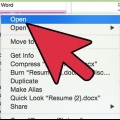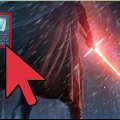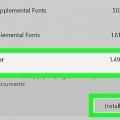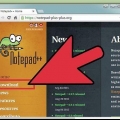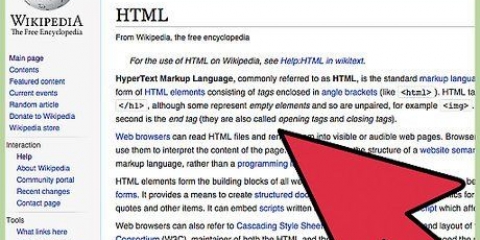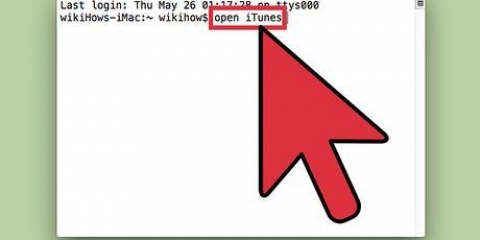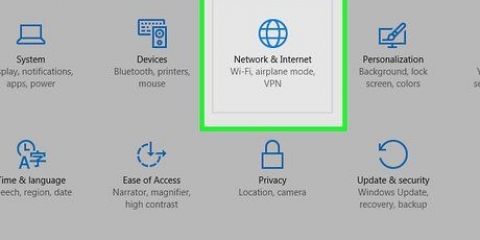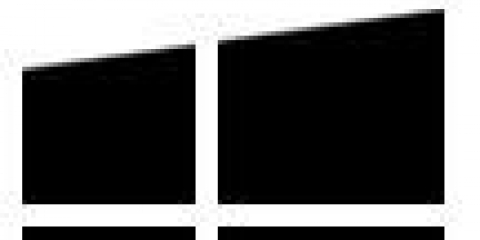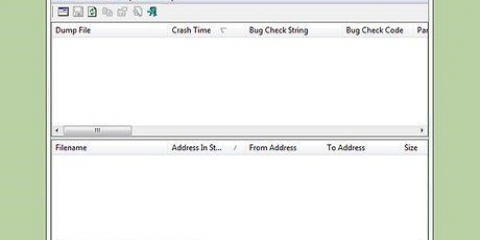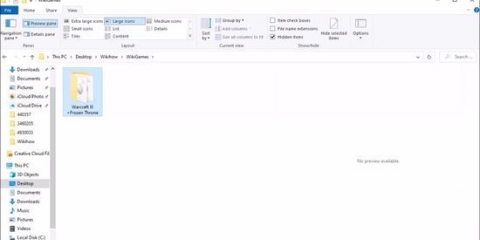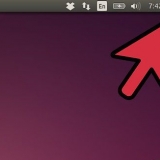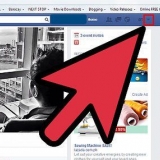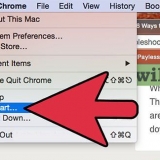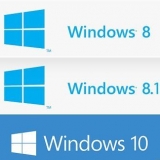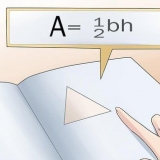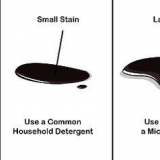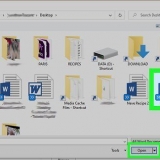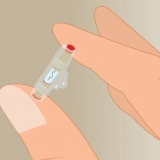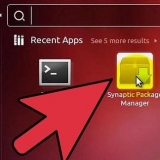File di computer con a .exe sono chiamati eseguibili o file exe. Questi tipi di file sono uno dei più diffusi nel sistema operativo Windows e vengono utilizzati per l`installazione e l`esecuzione di programmi. I file EXE sono utili anche per impacchettare e distribuire piccoli script o macro, poiché l`utente può ridurre il proprio lavoro a un unico file più piccolo. L`apertura di file EXE è molto semplice e puoi facilmente installare ed eseguire tutti i tuoi programmi preferiti con essi.
Passi
Metodo 1 di 3: esecuzione di file EXE (Windows)
1.
Fare doppio clic su un file EXE per eseguirlo. I file EXE sono file eseguibili di Windows e devono essere eseguiti come un programma. Fare doppio clic su un file EXE lo avvierà.
- Una volta scaricato il file EXE da Internet, ti verrà chiesto di confermare che desideri eseguirlo. Fai attenzione quando esegui file EXE da un`origine sconosciuta poiché questo è il modo più veloce per ottenere un virus. Non aprire mai un file EXE scaricato come allegato e-mail, anche se conosci il destinatario.
- I file EXE potrebbero non funzionare correttamente se sono sviluppati per una versione precedente di Windows. Puoi provare a farli funzionare usando le impostazioni di compatibilità. Fare clic con il pulsante destro del mouse sul file, selezionare "Proprietà", quindi fare clic sulla scheda Compatibilità. È quindi possibile impostare la versione di Windows in cui si desidera eseguire il file EXE, ma non è certamente una soluzione garantita.

2. Apri l`Editor del Registro di sistema se non riesci a eseguire i file EXE. Se ricevi messaggi di errore durante il tentativo di eseguire il file EXE o non succede nulla, potresti avere un problema con le impostazioni del registro di Windows. L`aggiornamento del registro può sembrare un po` complicato, ma non dovrebbe richiedere più di qualche minuto.
Apri l`editor del registro con il tasto Windows + R e digita regedit.
3. Navigare verso .HKEY_CLASSES_ROOT.EXE. Utilizzare l`albero di navigazione sul lato sinistro dello schermo per accedere a questa directory.
4. Fare clic con il pulsante destro del mouse sulla voce `(Predefinito)` e selezionare `Cambia`. Questo aprirà una nuova finestra.
5. genere .exenel campo `Dati valore`. Fare clic su OK per salvare le modifiche.
6. Navigare verso .File HKEY_CLASSES_ROOTexe. Utilizzare l`albero di navigazione sul lato sinistro dello schermo per accedere a questa directory.
7. Fare clic con il pulsante destro del mouse sulla voce `(Predefinito)` e selezionare `Cambia`. Questo aprirà una nuova finestra.
8. accedere .`%1` %*nel campo `Dati valore`. Fare clic su OK per salvare le modifiche.
9. Navigare verso .KEY_CLASSES_ROOTexefileshellopen. Utilizzare l`albero di navigazione a sinistra per accedere a questa directory.
10. Fare clic con il pulsante destro del mouse sulla voce `(Predefinito)` e selezionare `Cambia`. Questo aprirà una nuova finestra.
11. accedere .`%1` %*nel campo `Dati valore`. Fare clic su OK per salvare le modifiche.
12. Riavvia il tuo computer. Dopo aver modificato le tre voci precedenti, esci dall`Editor del Registro di sistema e riavvia il computer. Ora dovresti essere in grado di aprire di nuovo i file EXE. Si consiglia vivamente di scoprire in primo luogo cosa ha causato il problema. Potresti essere affetto da un virus o un malware, che potrebbe causare il ripetersi dello stesso problema in futuro. Vedere le istruzioni per istruzioni su come trovare e rimuovere i virus.
Metodo 2 di 3: esegui file EXE (OS X)
1. Capisci come funziona. I file EXE non sono realizzati per OS X, quindi è necessario un software speciale per eseguirli. Ecco perché installi l`utilità open source "Wine", che aggiunge una "shell" di Windows al file EXE e gli dà accesso ai file Windows essenziali di cui ha bisogno per l`esecuzione. L`utilità Wine non funziona con tutti i file EXE e alcuni programmi funzionano meglio di altri. Hai bisogno di un disco di Windows per installare Wine.
2. Scarica e installa Xcode dal Mac App Store. Questo è uno strumento di sviluppo gratuito e richiesto per la compilazione del codice del software. Non lo stai usando direttamente, ma gli strumenti che installerai per aprire i file EXE ne hanno bisogno.
Avvia Xcode dopo averlo scaricato e fai clic sul menu "Xcode". Seleziona "Preferenze" e quindi fai clic sulla scheda "Download". Fai clic sul pulsante "Installa" accanto a "Strumenti da riga di comando".
3. Scarica e installa MacPorts. Questa è un`utilità gratuita che semplifica la compilazione. Lo userai per creare la tua versione di Wine. Puoi scaricare MacPort da macport.org/installa.php. Fai clic sul collegamento per la versione di OS X che stai utilizzando, quindi fai doppio clic su di esso .pkg scaricato sul tuo computer, per l`installazione di MacPorts.
4. Apri il Terminale. Dovrai utilizzare il Terminale per modificare alcune delle impostazioni di MacPorts. Apri il Terminale dalla cartella Utilità.
5. Copia e incolla il seguente comando. Incolla questo comando nella finestra Terminale e premi Invio: echo export PATH=/opt/local/bin:/opt/local/sbin:$PATH$`n`export MANPATH=/optlocalman:$MANPATH|sudo tee -a /etc/profile
6. Inserisci la tua password di amministratore. Ti verrà richiesta la password di amministratore prima di poter eseguire questo comando. Non vedrai nulla finché non inserisci la password. Premi Invio dopo aver inserito la password. Se non hai una password collegata all`account amministratore, questa procedura non funzionerà.
7. Copia e incolla il seguente comando. Questo comando dirà a MacPorts se hai o meno un sistema a 64 bit. Incolla il seguente comando e premi Invio: se [ `sysctl -n hw.cpu64bit_capable` -eq 1 ] ; quindi echo `+universal`|sudo tee -a /opt/local/etc/macports/variants.conf; altrimenti echo `n/a`; fi
8. Immettere il comando per accettare la licenza Xcode. Questo breve comando dirà a Xcode che accetti il contratto di licenza in modo da poter compilare il codice. Chiudi la finestra del Terminale dopo aver eseguito questo comando e apri una nuova finestra del Terminale:
sudo xcodebuild -licenza
9. Immettere il comando per installare Wine. Dopo aver riaperto la finestra del Terminale, puoi installare Wine. È possibile che ti venga nuovamente richiesta la password di amministratore. Il completamento dell`installazione potrebbe richiedere del tempo. Saprai che è fatto quando vedrai di nuovo la casella di input Terminale:
sudo port install wine
10. Passare alla posizione del file EXE. Usa il comando cd per andare alla posizione del file EXE sul tuo Mac. Lo fai tramite il Terminale.
11. Esegui il file EXE con Wine. Immettere il comando seguente per eseguire il file EXE che si trova nella directory corrente. sostituire nome del file dal nome del file effettivo:
vino nome del file.EXE
12. Usa il programma come faresti normalmente. Se il file EXE è un programma autonomo, puoi eseguirlo immediatamente. Se si tratta di un file di installazione per un programma, puoi procedere con le richieste di installazione, allo stesso modo di Windows.
Non tutti i programmi funzionano con Wine. Per un elenco completo dei programmi compatibili, visitare appb.vinohq.org.
13. Aprire i programmi installati. Se hai utilizzato un file EXE per installare un programma, dovrai utilizzare Wine per eseguire il programma installato.
genere cd ~/.wine/drive_c/ProgrammaFile/ per aprire la cartella Programmi dove sono installati i programmi Wine.
14. genere ls per un elenco di tutti i programmi installati. genere cd nome del programma per aprire la directory di un programma. Se questa directory ha uno spazio nel suo nome, utilizzerai a devi digitare prima di quello spazio. Ad esempio, Microsoft Office diventa quindi CD MicrosoftOffice.
Digita di nuovo ls nella directory del programma per trovare il file EXE.genere vino nome del file.EXE per eseguire il programma.15. Installa le librerie Mono come programma.APPENA richiede. NET è una libreria software utilizzata da molti programmi Windows e Mono è il sostituto open source che Wine può utilizzare. Devi solo installarlo come programma .NET per correre.
genere sudo port installa winetricks e premi Invio.genere trucchi del vino mono210 e premi Invio per installare Mono.Metodo 3 di 3: estrai file EXE
1. Scarica e installa 7-Zip. 7-Zip è un programma di archiviazione open source gratuito, che consente di aprire file EXE come se fossero un file di archivio, come ZIP o RAR. Funziona con molti file EXE, ma non sempre.
Puoi scaricare 7-Zip da 7 zip.org.2. Fare clic con il tasto destro del mouse sul file EXE e selezionare `7-Zip` → `Apri archivio`. Questo aprirà il file EXE nell`esploratore di archivi 7-Zip. Se non vedi le opzioni 7-Zip quando fai clic con il pulsante destro del mouse su un file, apri 7-Zip dal menu Start e cerca il file EXE che desideri aprire.
7-Zip non può aprire tutti i file EXE. È possibile che venga visualizzato un messaggio di errore quando si tenta di aprire determinati file EXE. Puoi opzionalmente utilizzare un altro programma di archiviazione come WinRAR, ma è probabile che non sarai in grado di aprire il file a causa del modo in cui è stato compilato in primo luogo.
3. Cerca il file o i file che desideri estrarre. Quando apri il file EXE in 7-Zip, ti verrà presentato un elenco di file e cartelle contenuti nel file EXE. È possibile fare doppio clic sulle cartelle per visualizzare i file contenuti nelle cartelle. Puoi selezionare più file contemporaneamente tenendo premuto Ctrl e facendo clic su ciascun file.
4. Fare clic sul pulsante "Estrai" dopo aver selezionato i file. Ti verrà chiesto di specificare una posizione, che per impostazione predefinita è impostata sulla stessa posizione del file EXE.
CONSIGLIO DELL`ESPERTO
Luigi Oppido
Riparatore di computer e proprietario di Pleasure Point ComputersLuigi Oppido è proprietario e responsabile operativo presso Pleasure Point Computers a Santa Cruz, California. Ha oltre 25 anni di esperienza nella riparazione di computer in generale, nel recupero dei dati, nella rimozione di virus e nell`aggiornamento del computer. È anche l`ospite del Computer Man Show! trasmesso dalla stazione radiofonica KSCO nella California centrale.
Luigi Oppido
Riparatore di computer e proprietario di Pleasure Point Computers
Assicurati di scansionare ogni file EXE alla ricerca di malware. Gli EXE possono essere pericolosi, soprattutto se non sai cosa sono o se è solo un file in formato EXE. Ecco perché è importante avere un buon programma antivirus che puoi usare per scansionare il file prima di eseguirlo.
Articoli sull'argomento "Apri file exe"